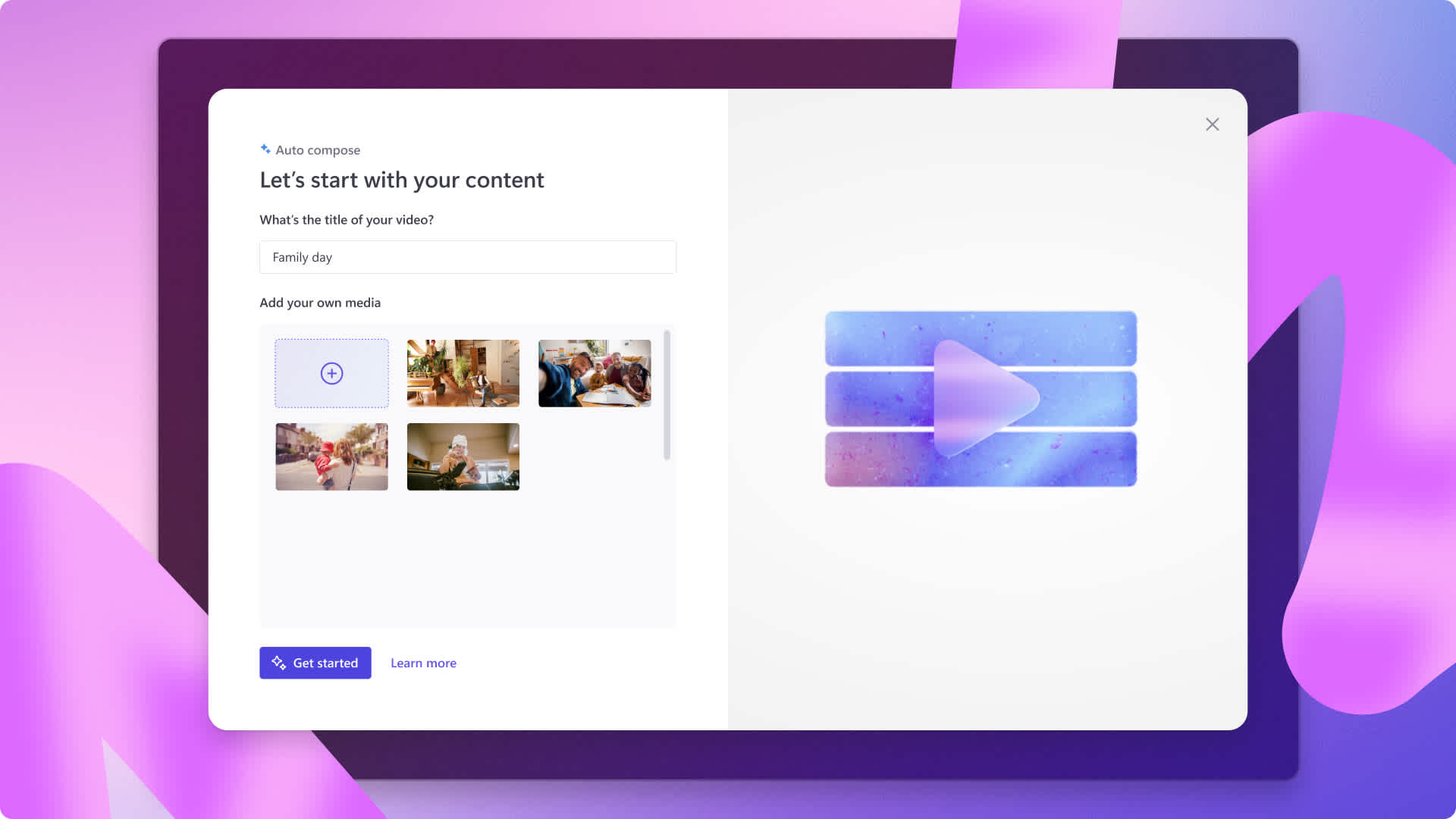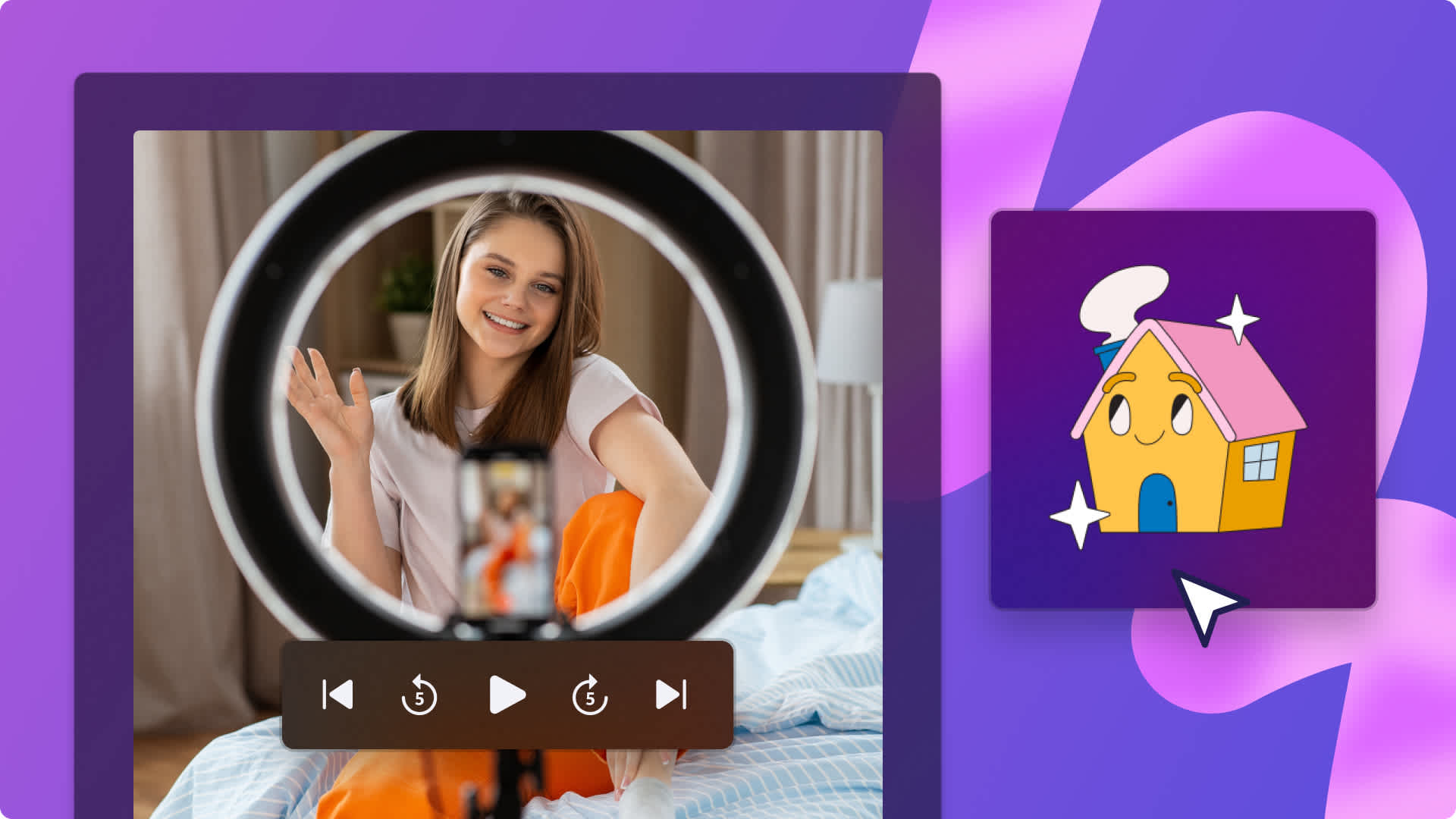Heads up! This content is relevant for Clipchamp for personal accounts. Try this link If you're looking for information about Clipchamp for work accounts.
Pe această pagină
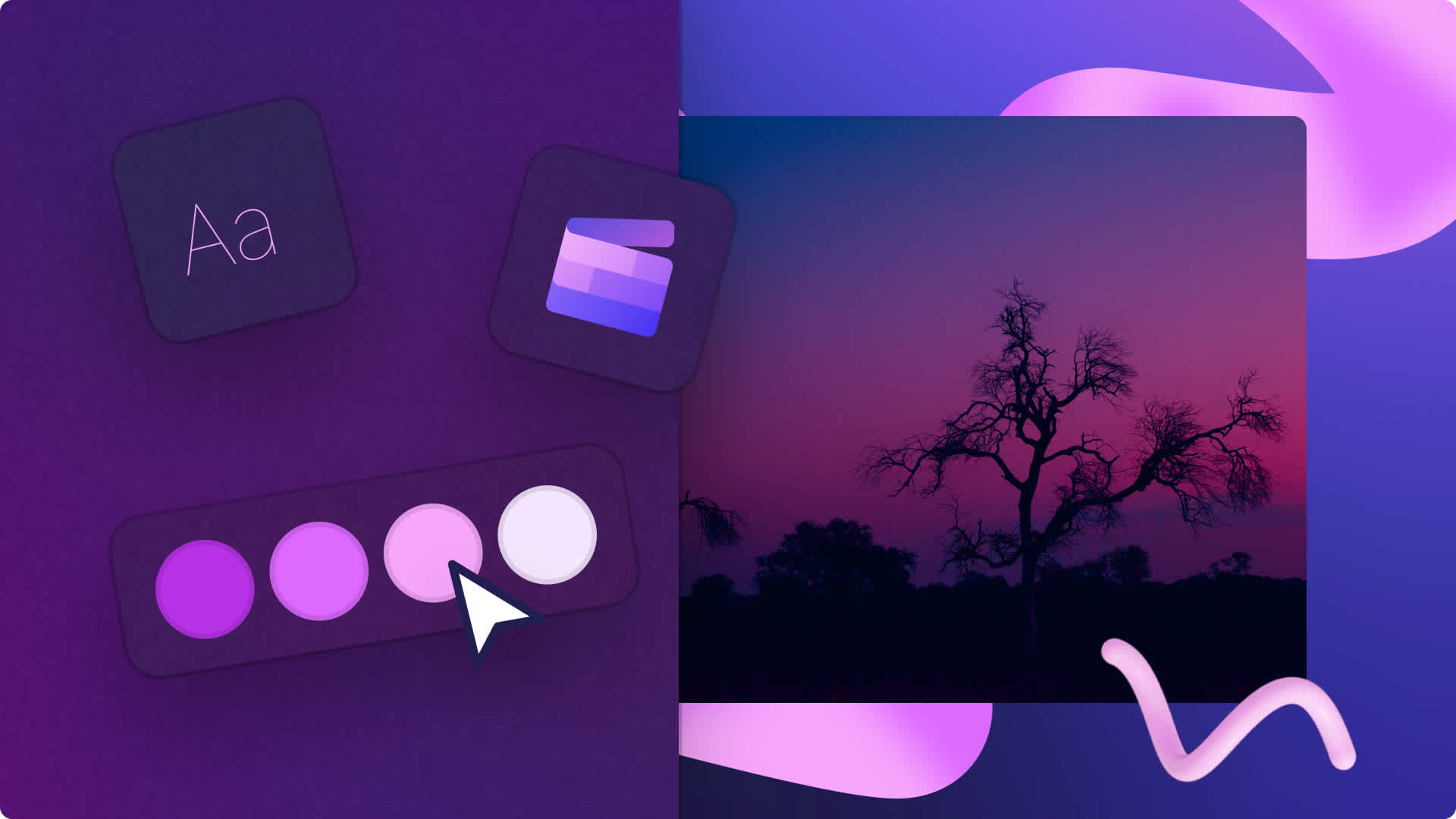
Mărcile și creatorii cei mai cunoscuți au ceva în comun – brandingul video. Dacă creezi videoclipuri pentru o firmă, marketing sau, pur și simplu, pentru rețelele de socializare, un branding video cu adevărat bun îți poate ajuta conținutul să devină memorabil. De la o estetică, sigle și culori consecvente pe rețelele de socializare la videoclipuri introductive pe YouTube cu însemnele mărcii, ieși în evidență printre competitori cu ajutorul kitului de marcă.
Citește în continuare pentru a explora tot ce trebuie să știi despre crearea și utilizarea kitului de marcă în Clipchamp.
Ce este un kit de marcă?
Kitul de marcă este un seif din Clipchamp în care îți poți stoca siglele, fonturile și schemele de culori unice ale mărcii pentru a te asigura că editarea video este consecventă și specifică mărcii.
Unde se află kitul de marcă
Localizează kitul de marcă de pe pagina de pornire
Accesează kitul de marcă de pe pagina de pornire a editorului video, făcând clic pe fila Kit de marcă.
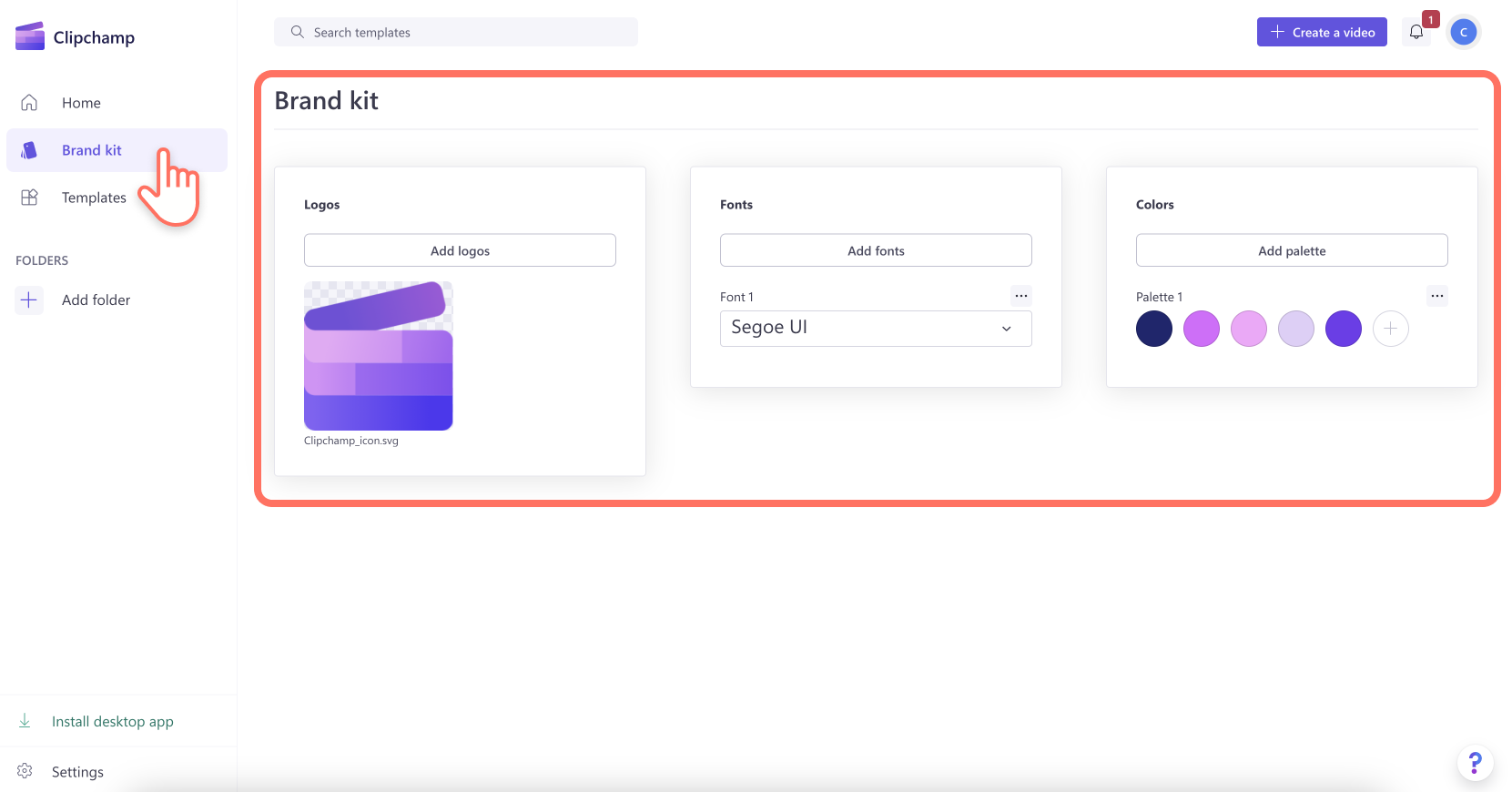
Localizează kitul de marcă în editor
Pentru a folosi kitul de marcă, fă clic pe fila Kit de marcă din bara de instrumente a editorului video.
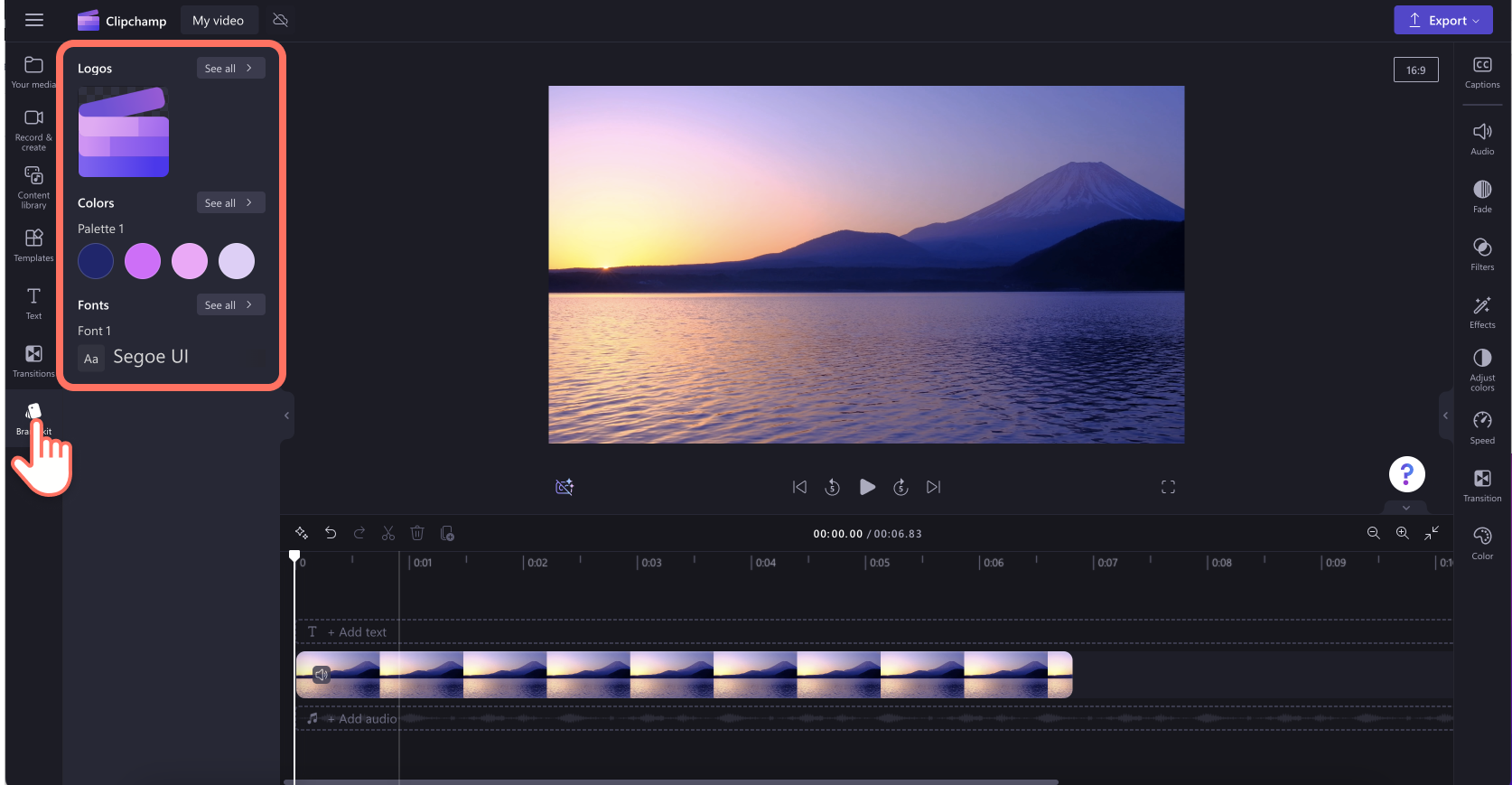
Cum se adaugă elementele de branding în kitul de marcă
Pentru a-ți configura kitul de marcă, fă upgrade contului gratuit Clipchamp la planul Essentials.Kitul de marcă este o caracteristică oferită exclusiv abonaților cu plată. Îți poți crea kitul de marcă de pe pagina de pornire sau direct în editorul video. Acest tutorial îți va arăta cum să adaugi elemente de branding în kitul de marcă de pe pagina de pornire.
Pasul 1. Adaugă sigle
Fă clic pe butonul Adaugă sigle pentru a-ți selecta sigla din fișierele pe care lei ai pe computer.
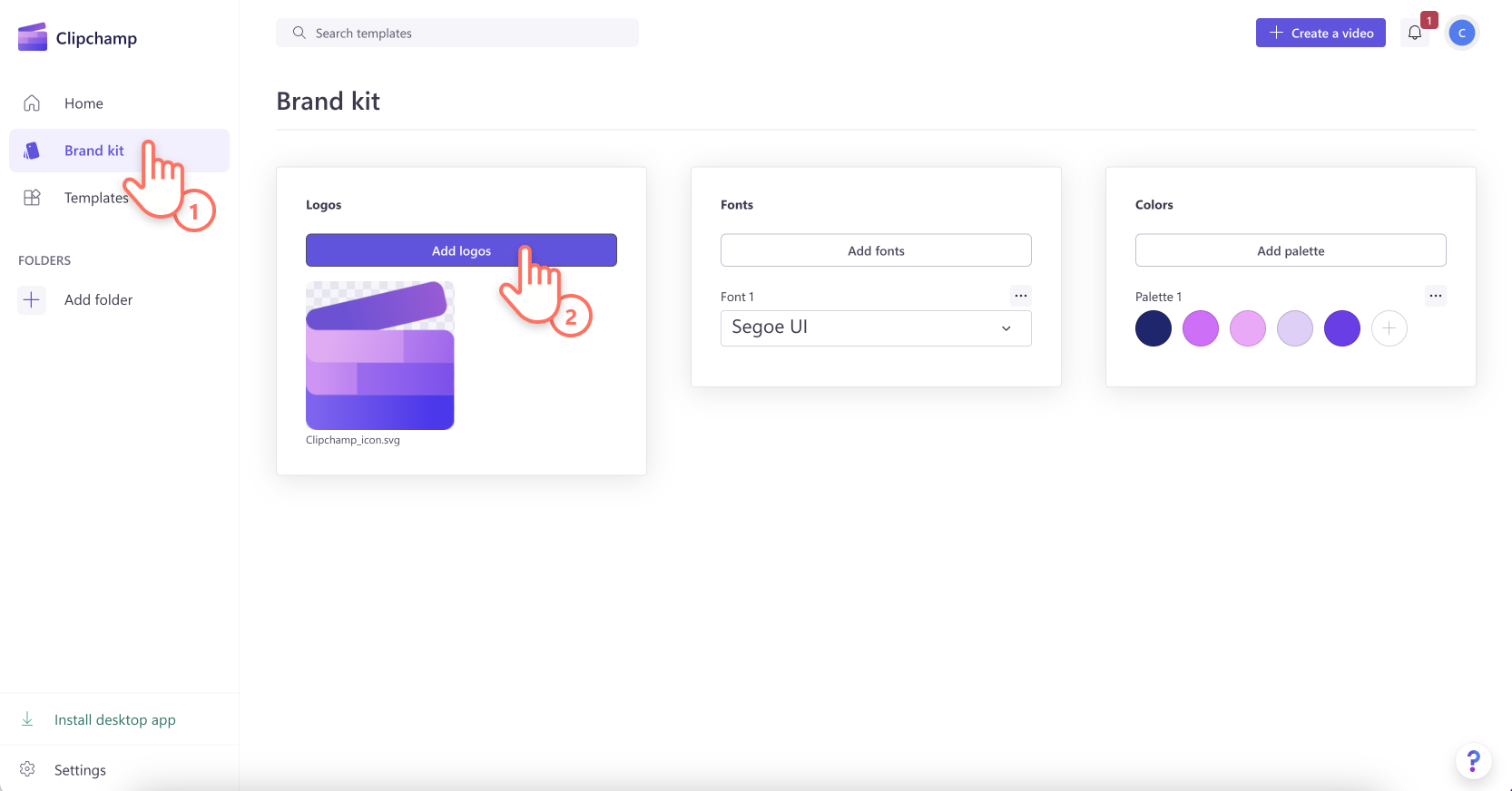
Acestea se vor deschide automat. Selectează sigla și fă clic pe butonul Deschide. Asigură-te că sigla este în format PNG, JPEG sau SVG și are cel mult 10 MB.
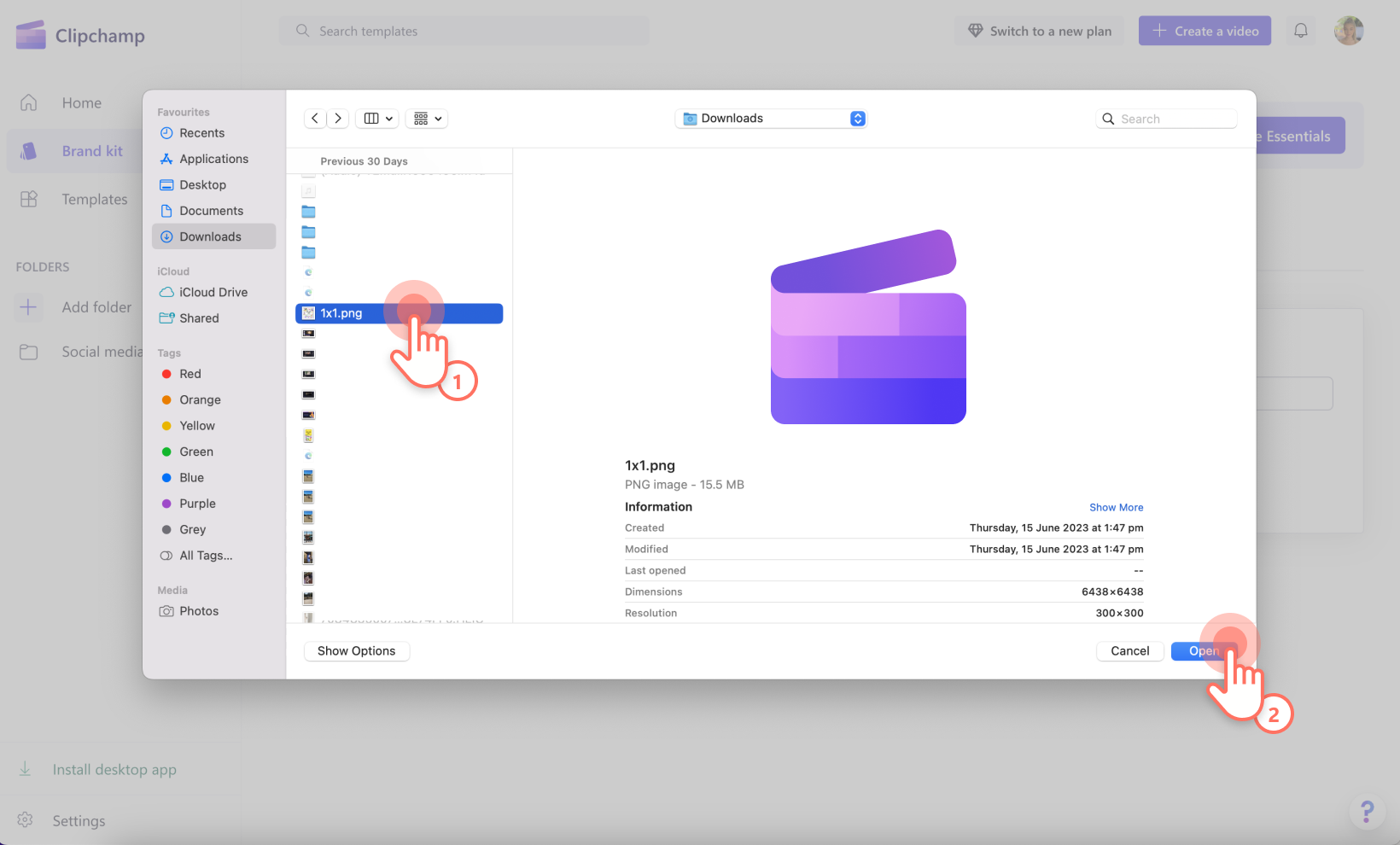
Sigla ta va apărea acum în fila Siglă.
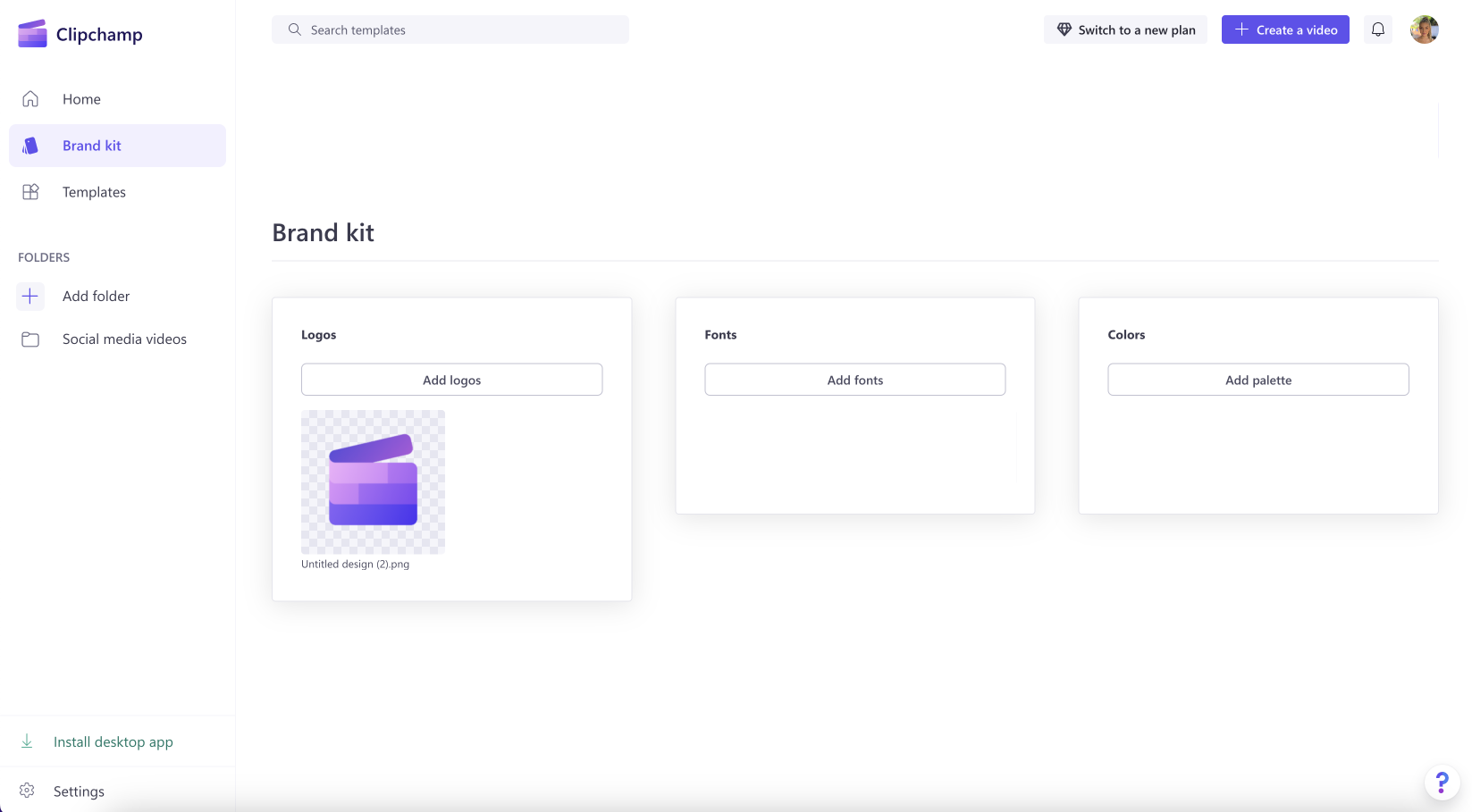
Pasul 2. Adaugă fonturi
Fă clic pe butonul Adaugă fonturi pentru a-ți încărca fonturile personalizate.
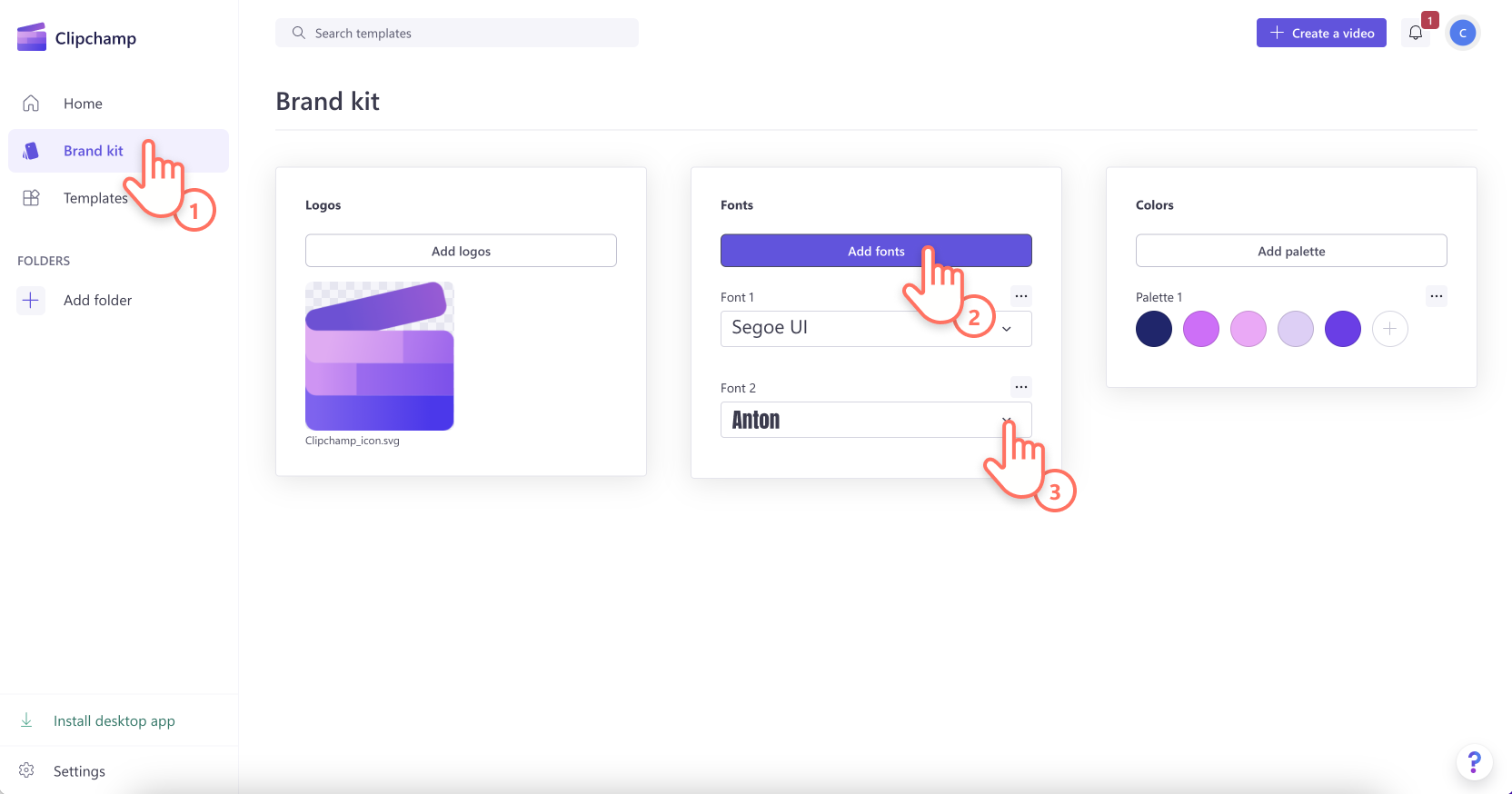
Fă clic pe pictograma creion pentru a redenumi fontul.
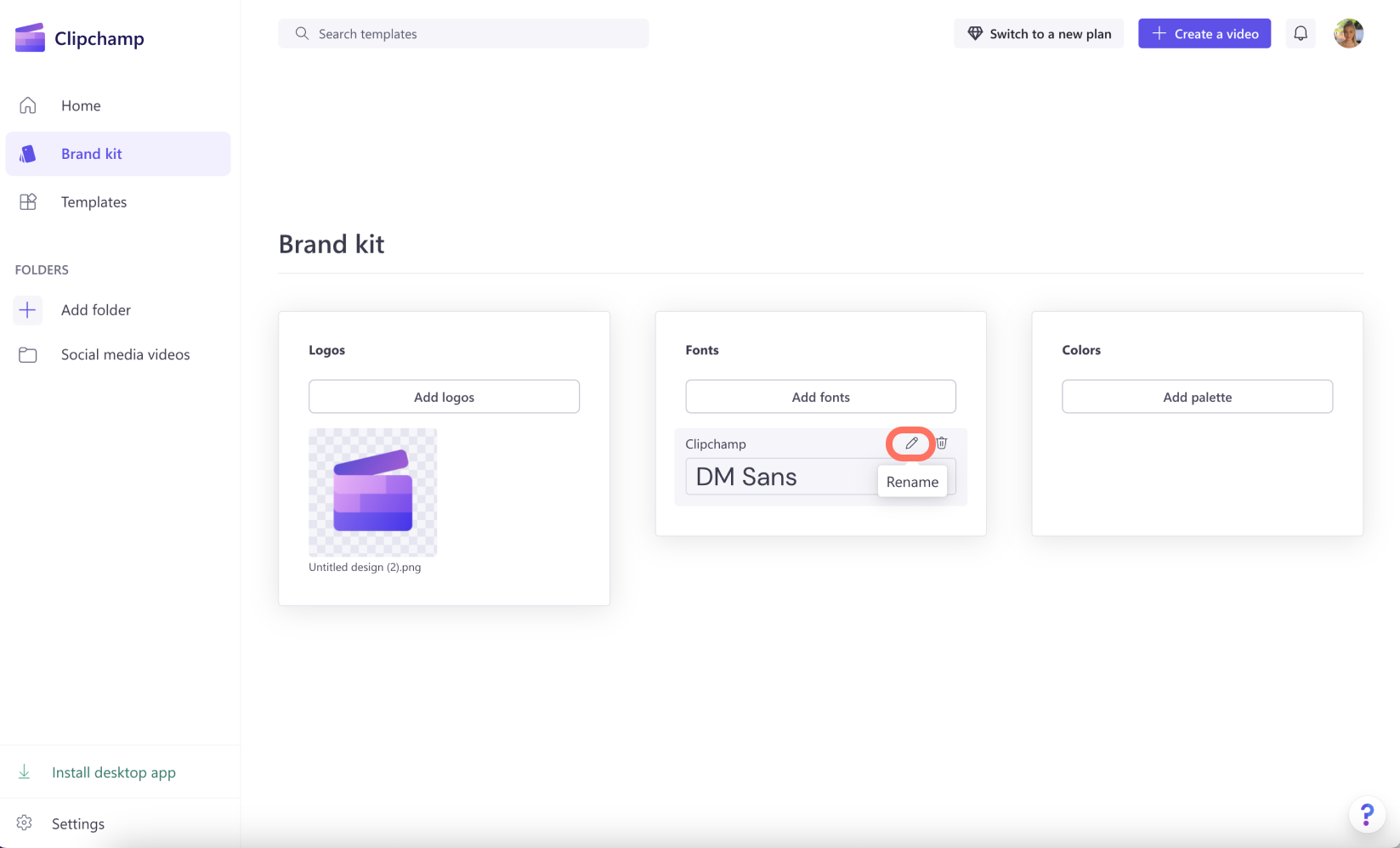
Fă clic pe butonul cu săgeată în jos pentru a găsi un font sau pentru a încărca unul personalizat. Fie selectezi un font existent din biblioteca de fonturi Clipchamp, fie îți imporți propriul font de pe computer.
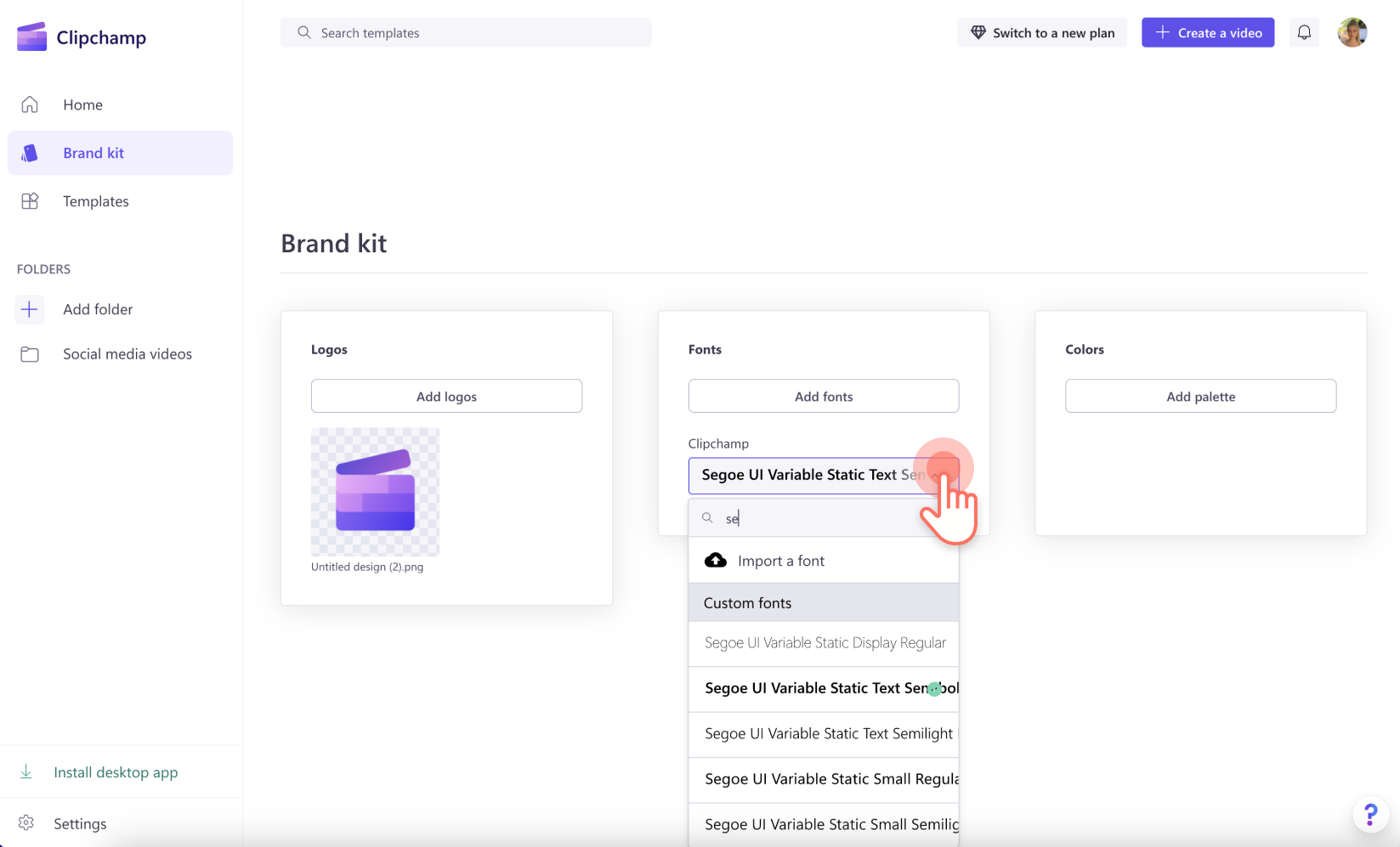
Fontul tău va apărea acum în fila Fonturi.
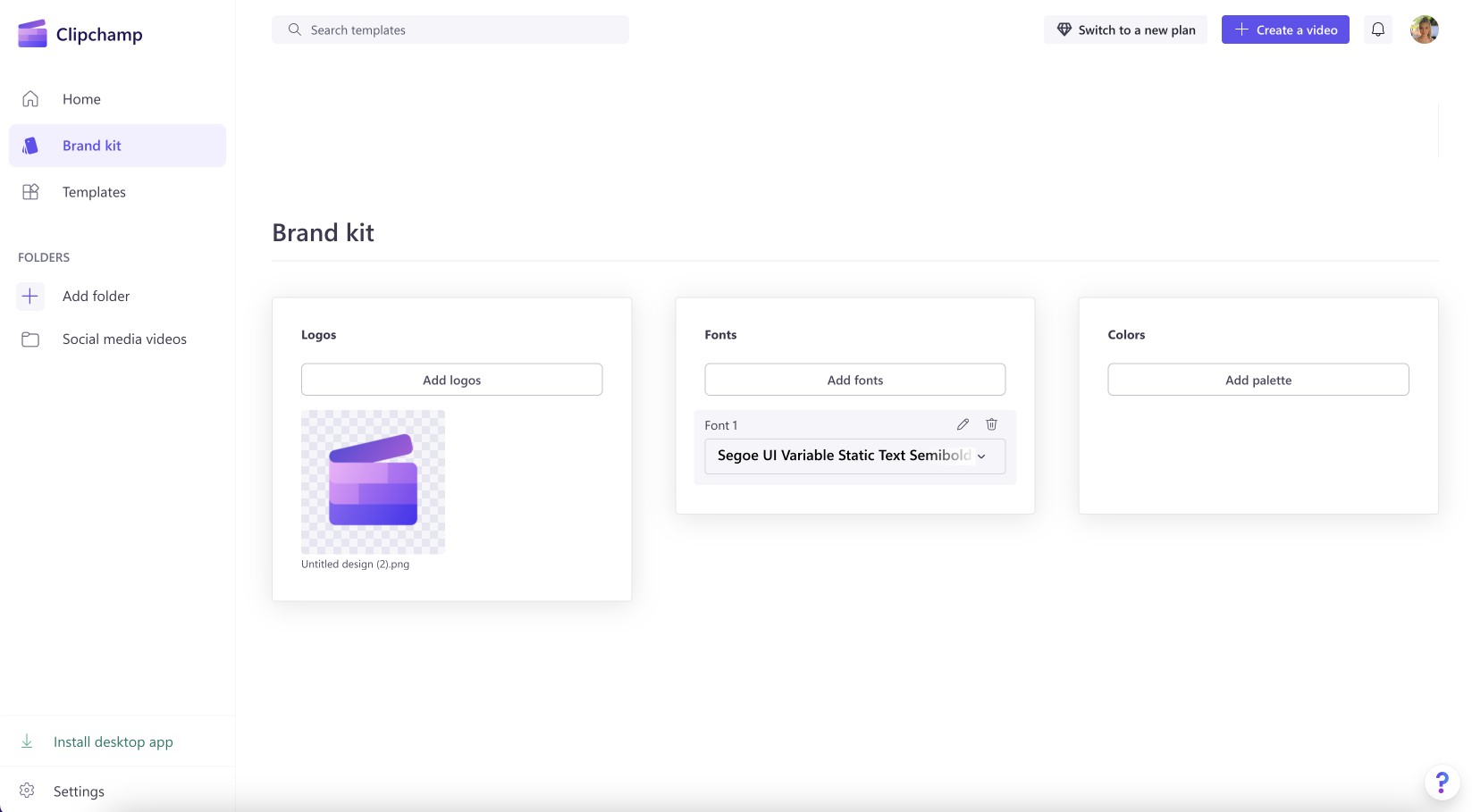
Pasul 3. Adaugă paleta de culori
Fă clic pe butonul Adaugă paleta de culori pentru a-ți încărca paleta de culori personalizată.
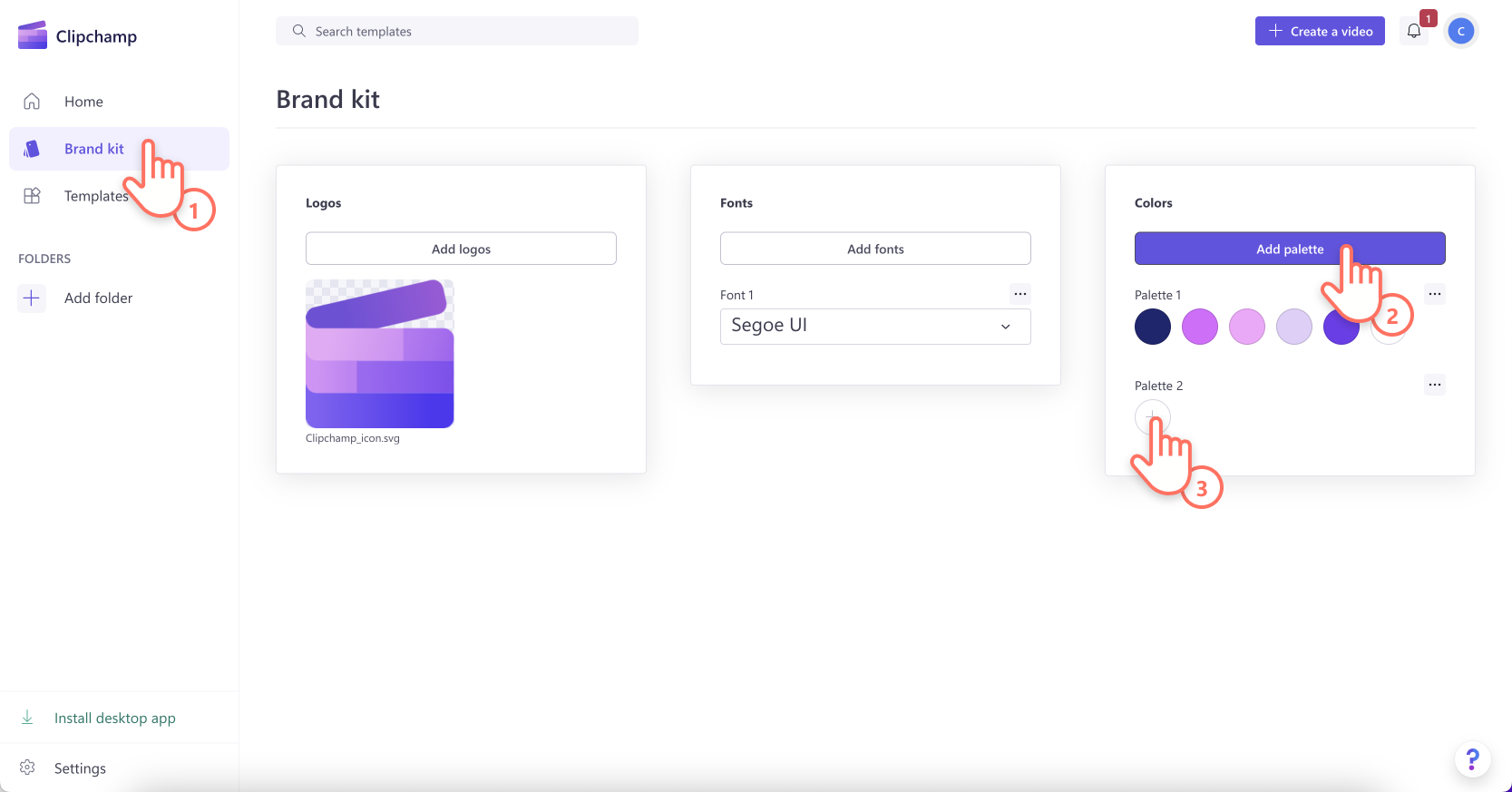
Fă clic pe pictograma creion pentru a redenumi paleta de culori.
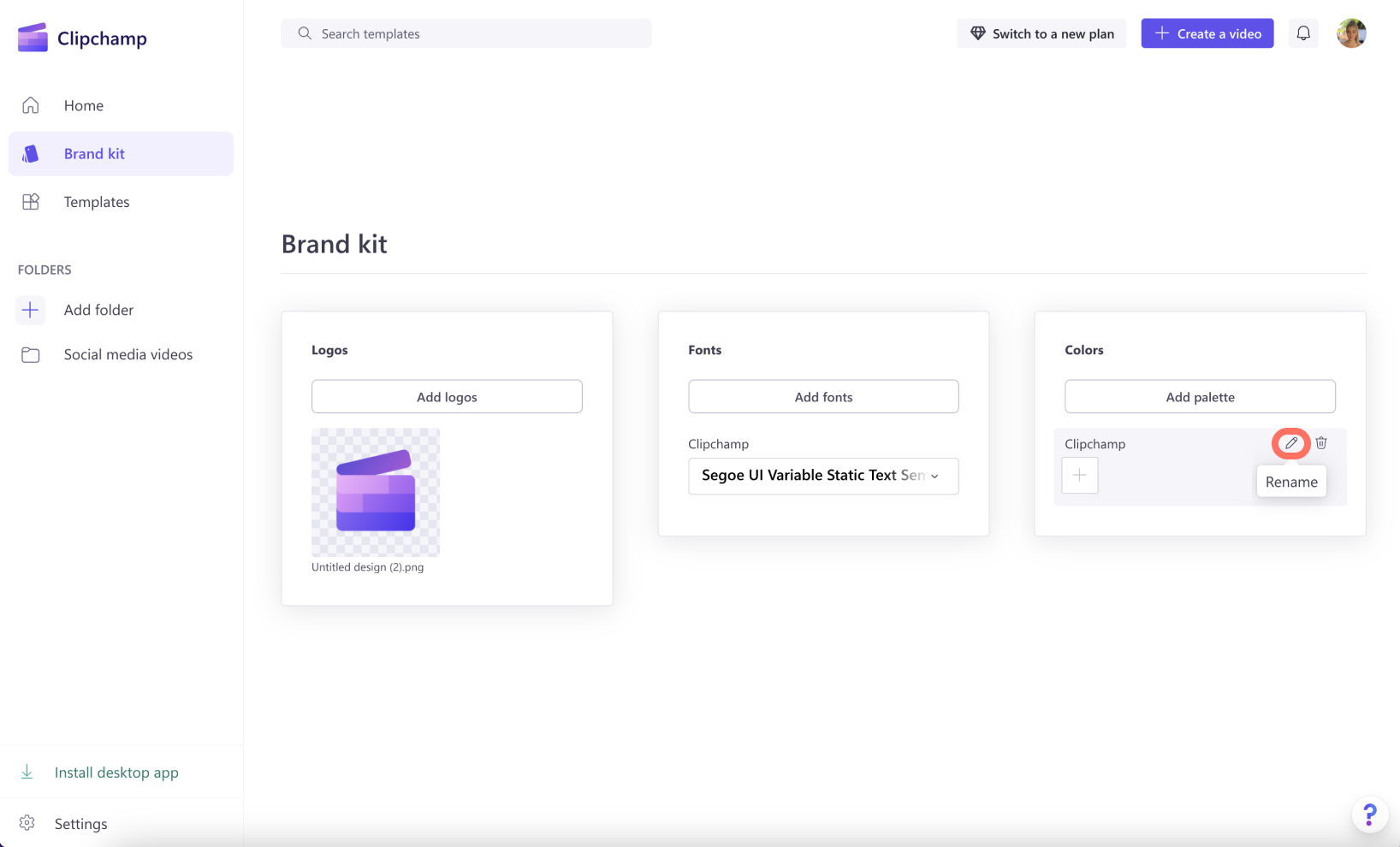
Fă clic pe butonul + pentru a deschide selectorul paletei de culori. Copiază și lipește codul Hexazecimal în bara de căutare sau selectează culorile folosind selectorul de culoare.Pentru a adăuga mai multe culori, repetă acești pași.
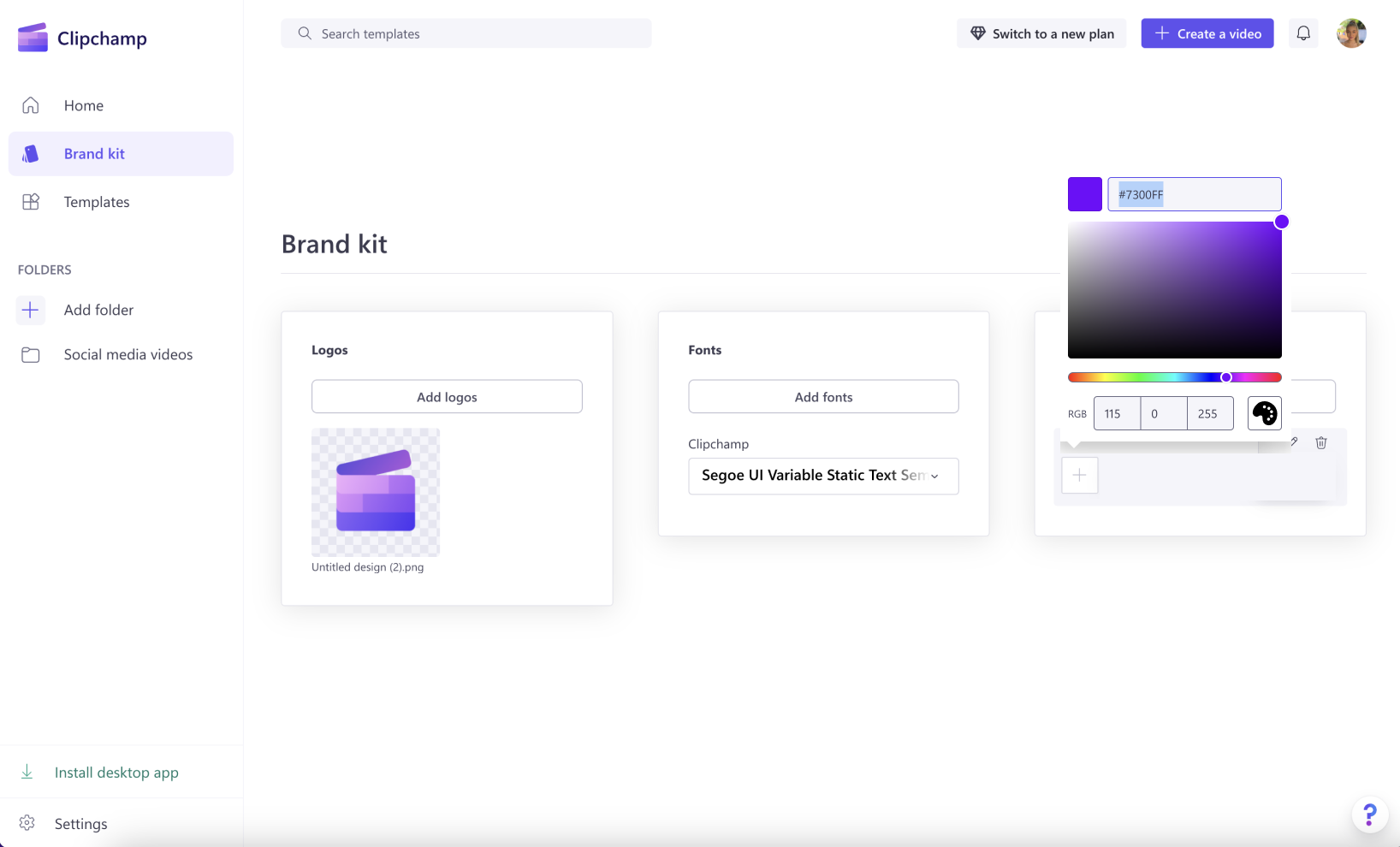
Culorile tale vor apărea acum în fila Paletă de culori.
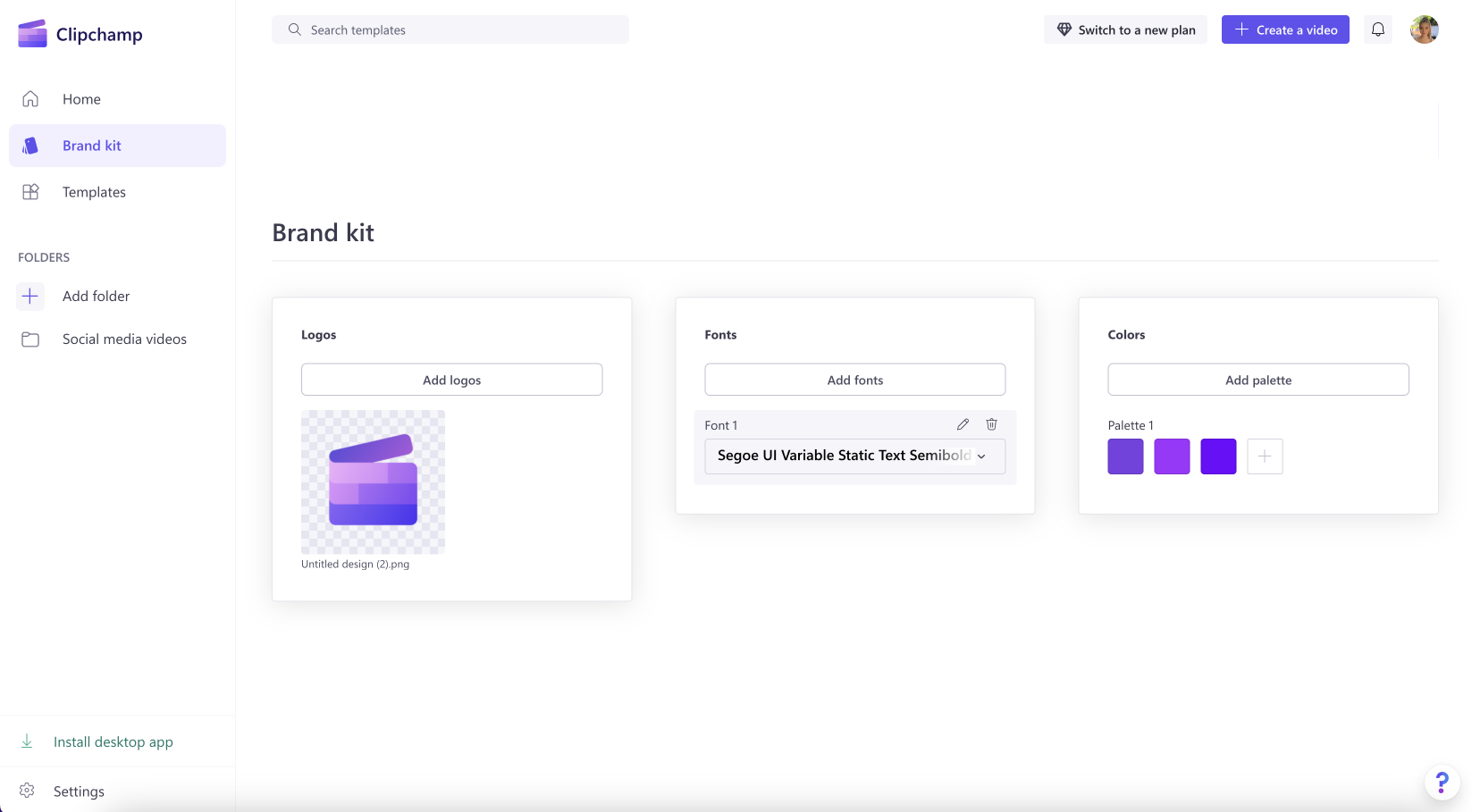
Cum se folosește kitul de marcă în editorul video
Urmează pașii de mai jos pentru a-ți folosi kitul de marcă în editor.
Pasul 1. Fă clic pe fila Kit de marcă din bara de instrumente
Pentru a-ți folosi kitul de marcă, fă clic pe fila Kit de marcă din bara de instrumente.
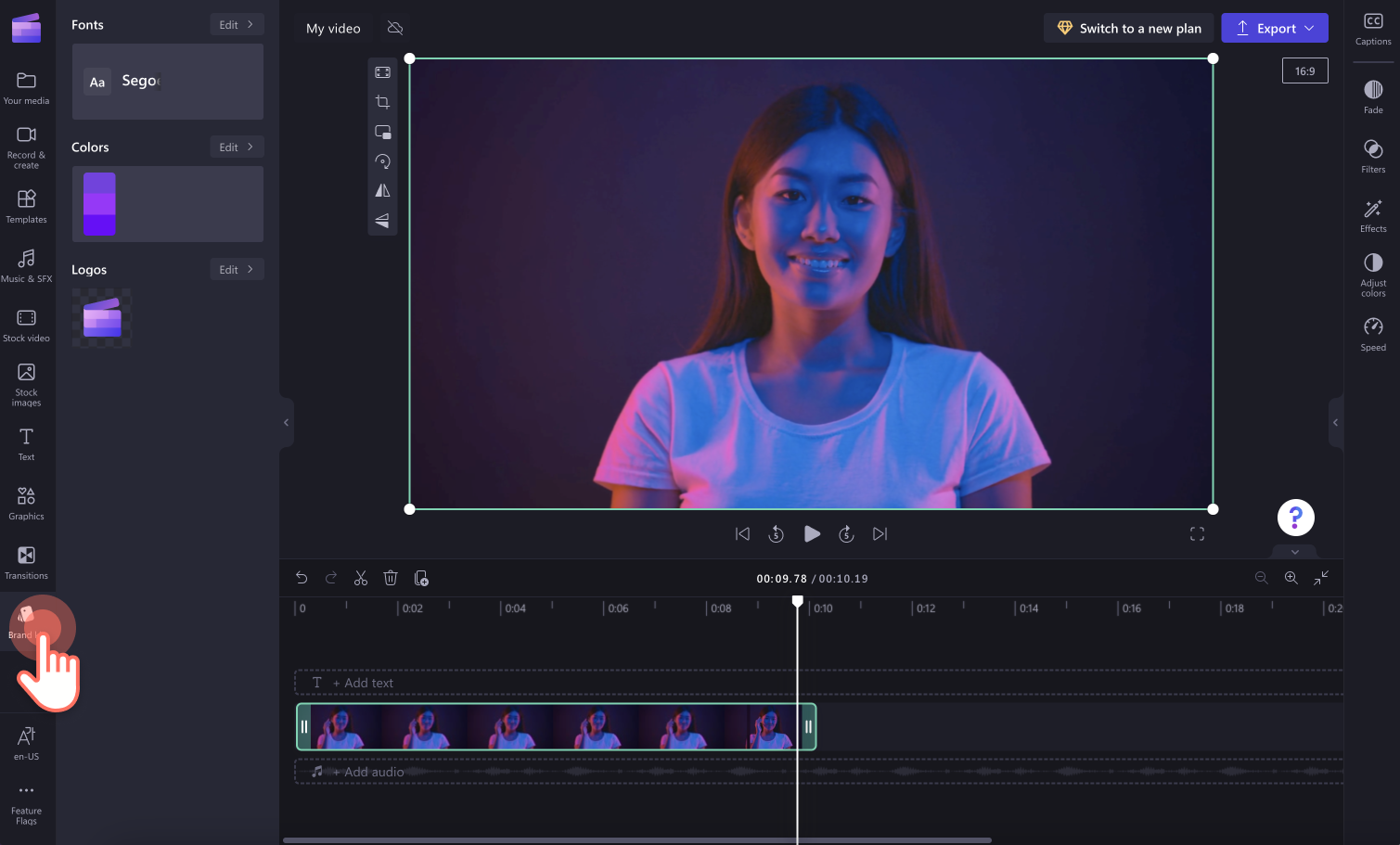
Pasul 2. Adaugă sigla în videoclip
Adaugă-ți sigla în videoclip pentru a o transforma într-o inscripționare sau suprapunere video.Glisează și fixează sigla în cronologie deasupra clipului video sau fă clic pe butonul + pentru a o adăuga în cronologie.
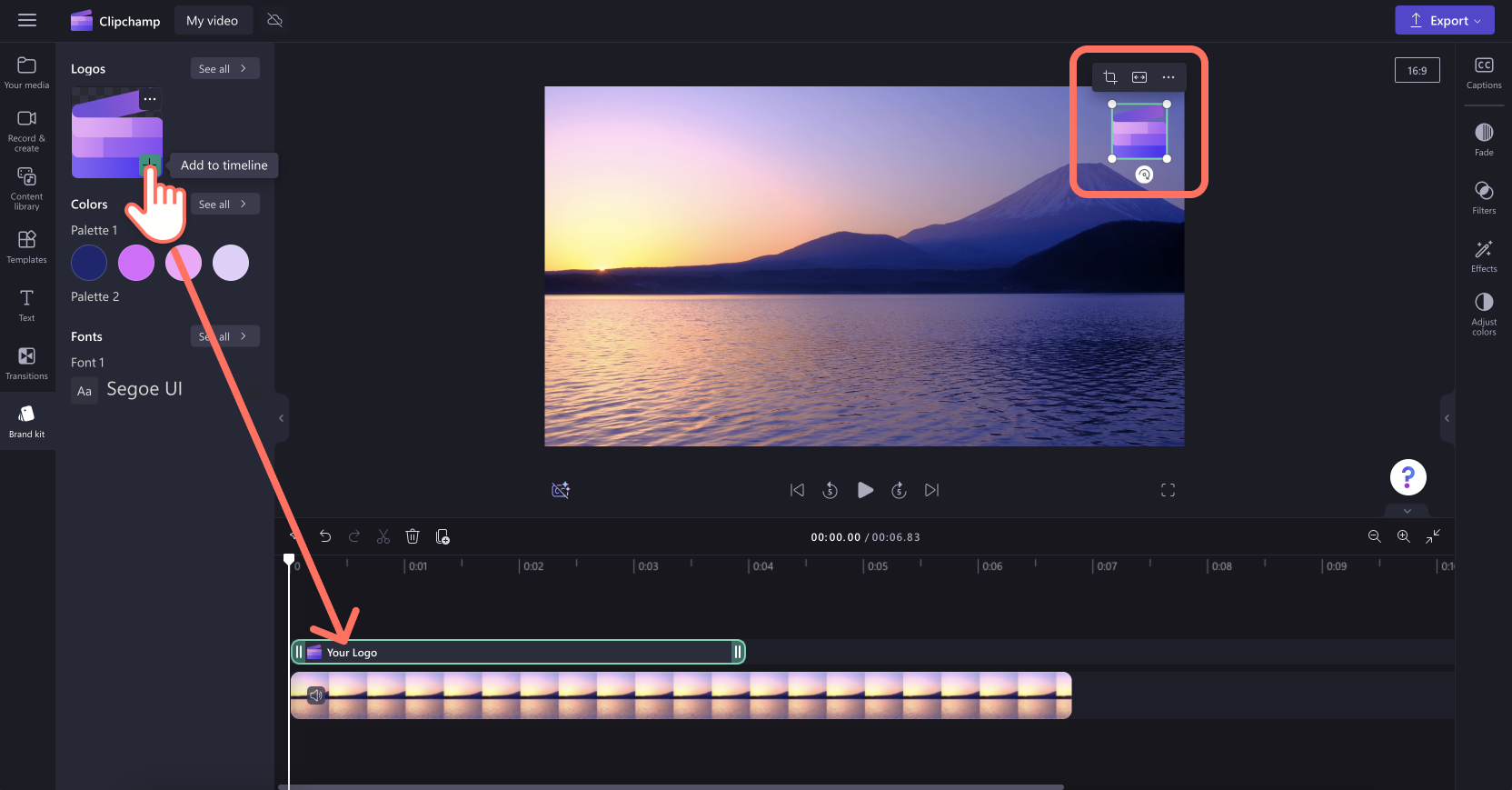
Editează poziția, dimensiunea și orientarea siglei, folosind bara de instrumente flotantă.De asemenea, poți să tragi colțurile spre interior sau exterior pentru a ajusta dimensiunea siglei.
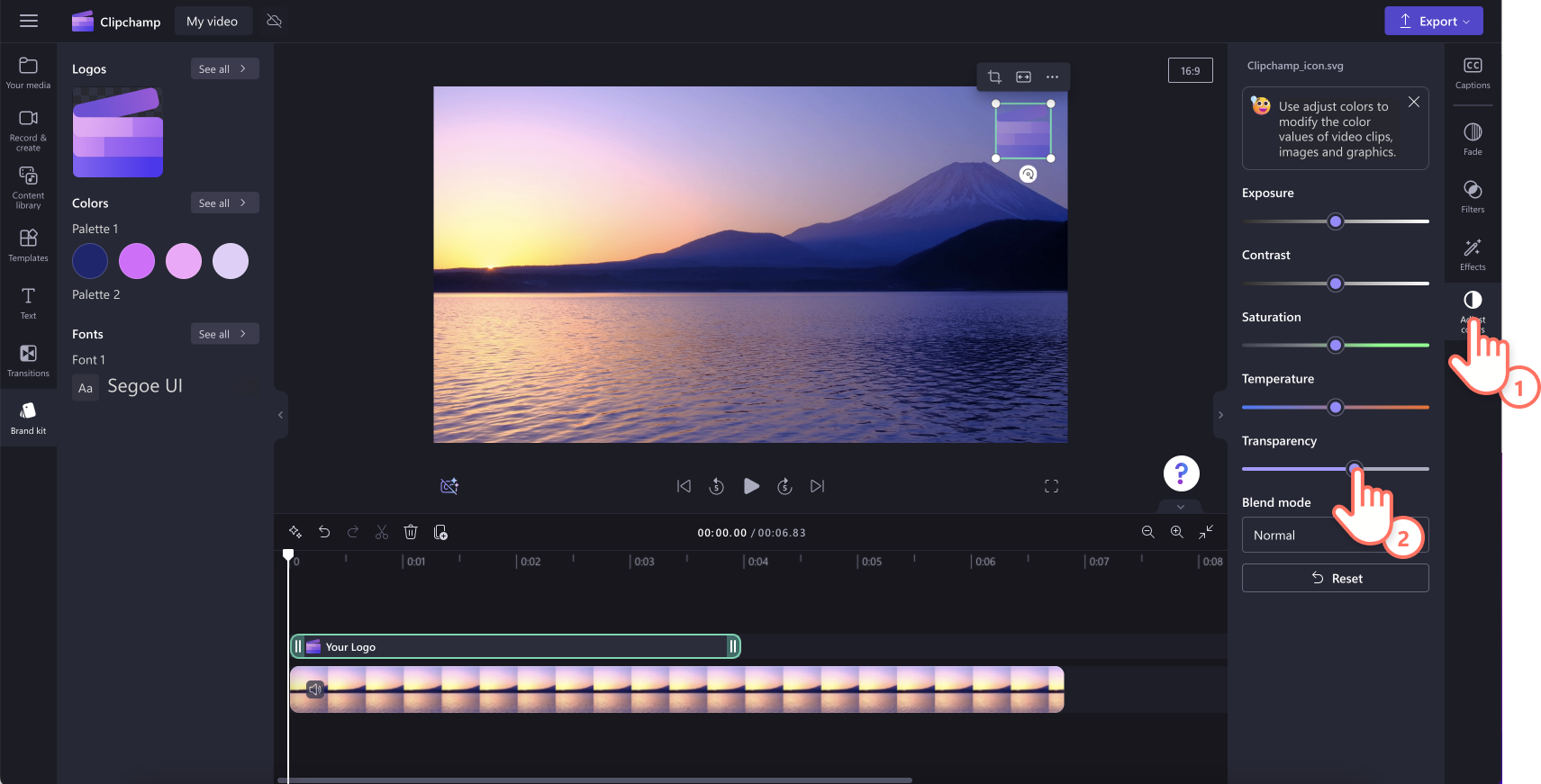
Folosește panoul de proprietăți pentru a edita aspectul siglei. Fă clic pe fila Ajustează culoarea, apoi, folosind cursorul pentru transparență, glisează bara la dreapta pentru a-ți transforma sigla într-o inscripționare.
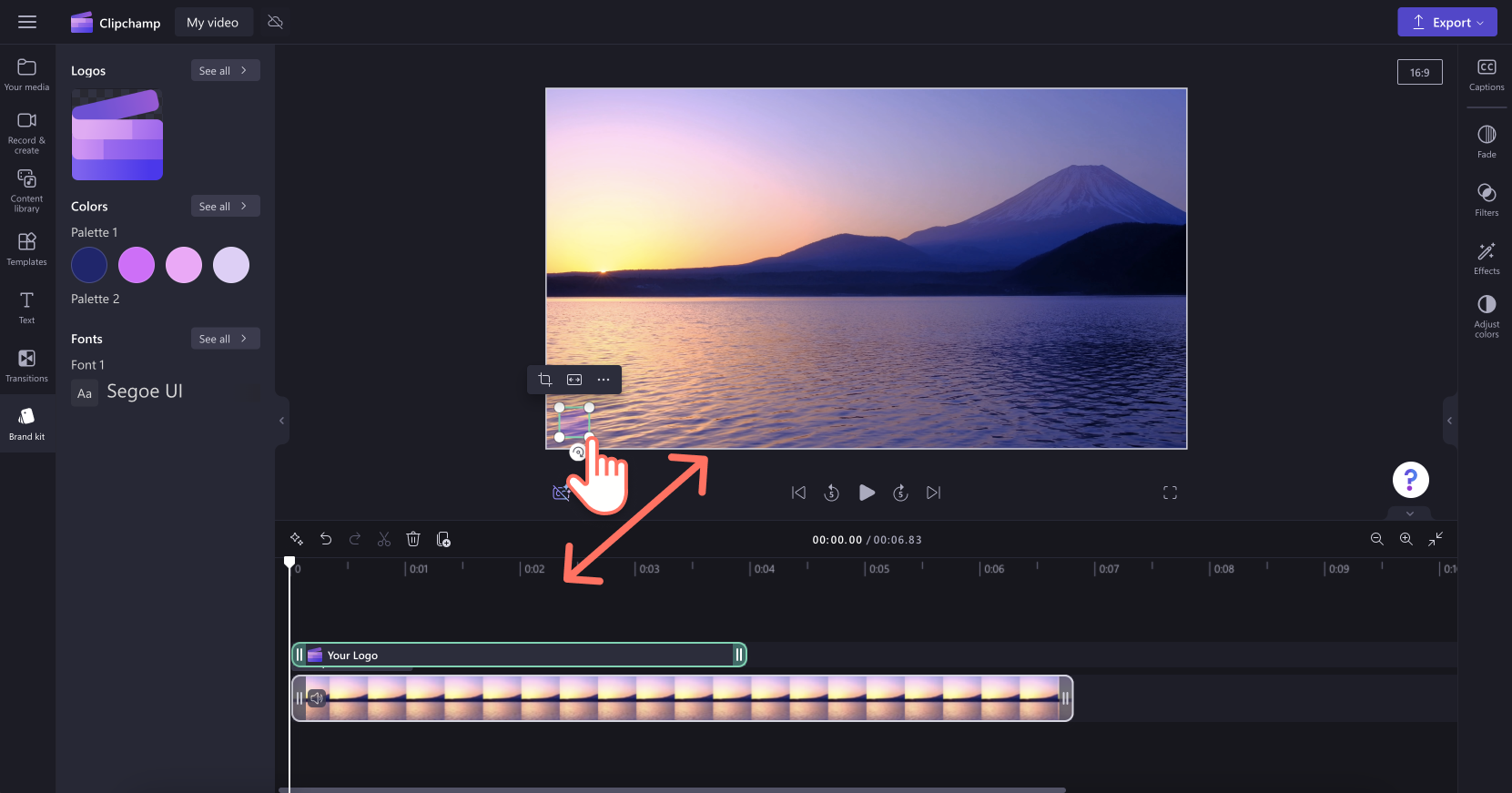
Pasul 3. Adaugă text stilizat în videoclip
Pentru a-ți folosi fontul personalizat, adaugă text animat în videoclip.Fă clic pe fila Text din bara de instrumente , apoi glisează și fixează titlul în cronologie deasupra siglei.
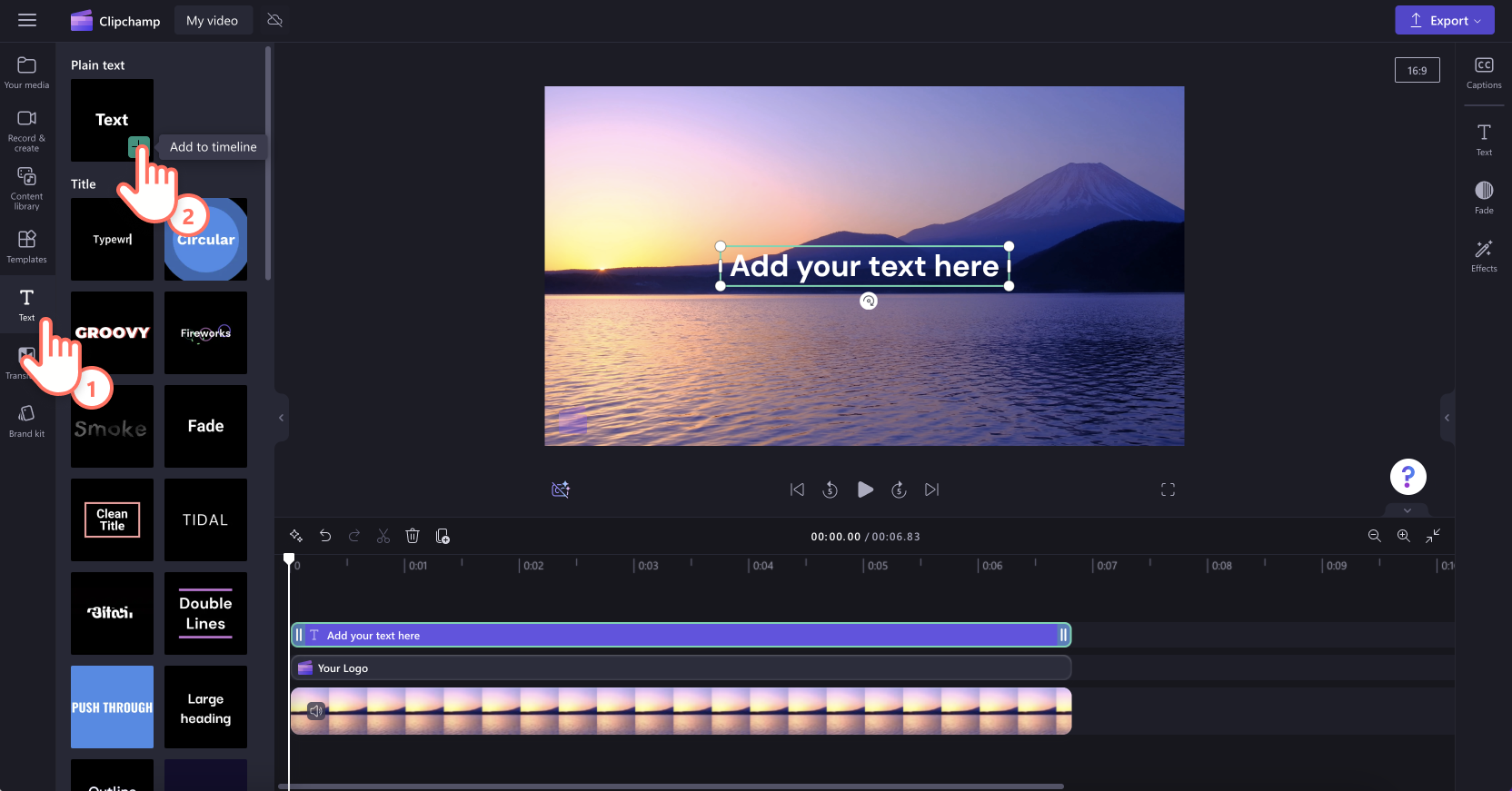
Personalizează titlul animat făcând clic pe fila Text din panoul de proprietăți.Apoi, selectează fontul kitului de marcă în selectorul de font.
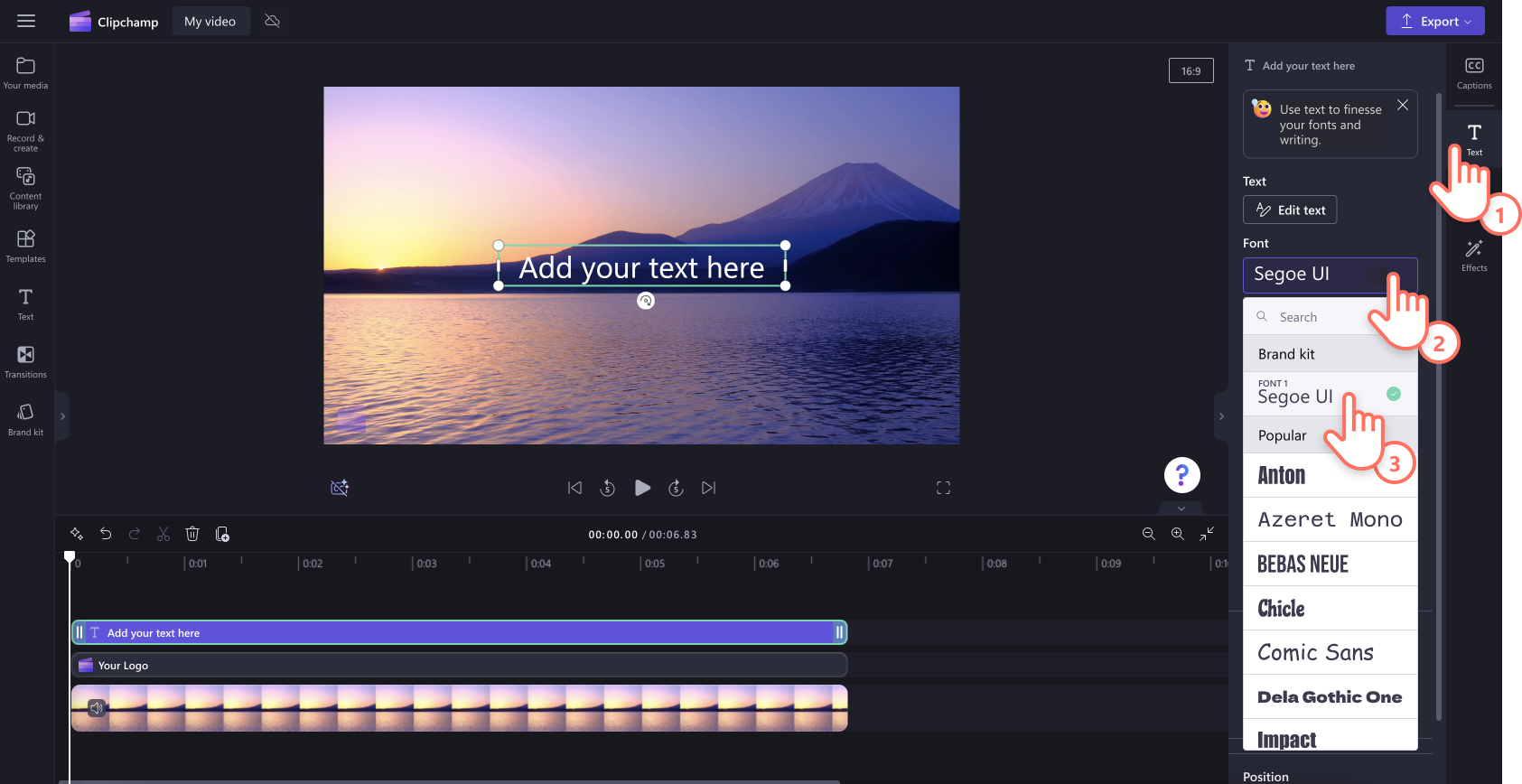
De asemenea, poți să editezi culoarea textului cu paleta de culori a kitului de marcă din fila Text. Fă clic pe butonul de culoare.
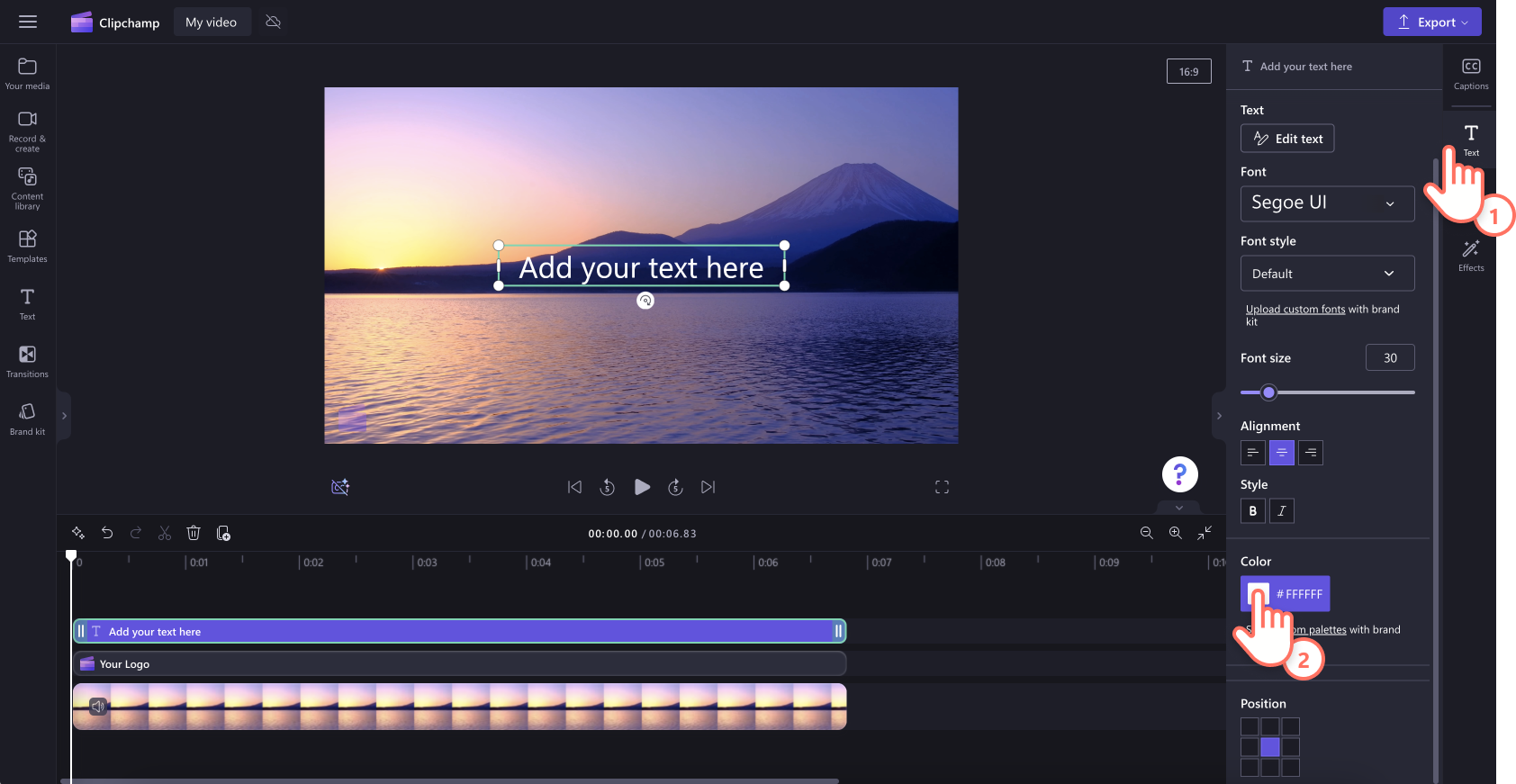
Selectează culorile kitului de marcă.
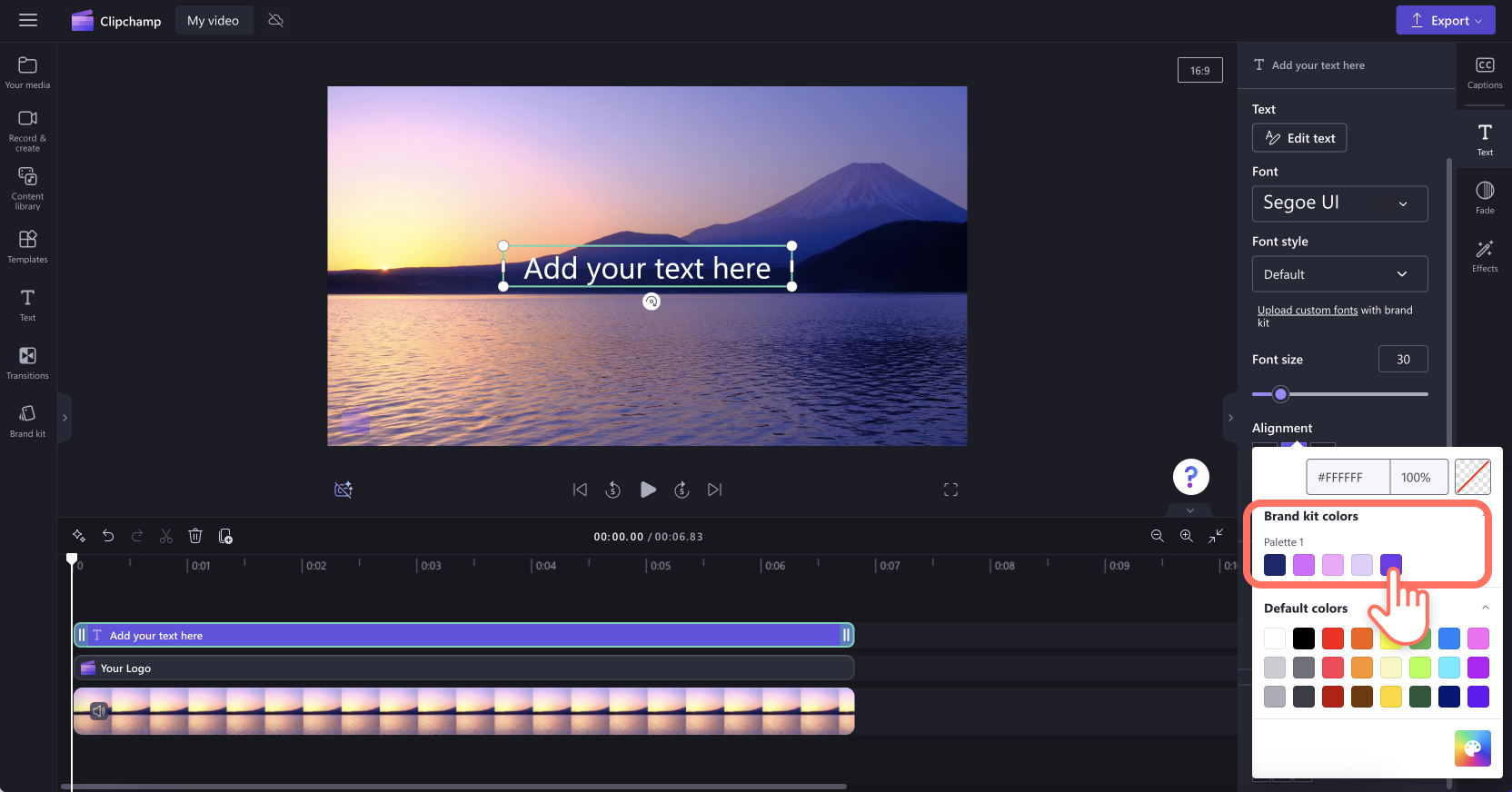
Pentru ajutor suplimentar, vezi cum se folosește kitul de marcă în Clipchamp.
Cine poate folosi kitul de marcă Clipchamp?
Caracteristica Kit de marcă este destinată exclusiv abonaților planului Essentials care vor să-și îmbunătățească videoclipurile cu fonturi, sigle și scheme de culori personalizate.
Perfect pentru creatori
Adăugând kitul de marcă la videoclipurile de pe rețelele de socializare, cum ar fi TikTok, YouTube și Instagram, îți faci conținutul mai ușor de recunoscut și consecvent pe întregul profil sau canal.De asemenea, spectatorii și potențialii sponsori ai mărcii îți pot găsi rapid conținutul video, văzându-ți sigla, fontul și schemele de culori unice în fiecare videoclip.
Ideal pentru firme
Folosind kitul de marcă pentru a crea un aspect și comportament consecvent, poți consolida încrederea clienților și poți livra videoclipuri de marketing curate și memorabile. De asemenea, poți folosi kitul de marcă pentru a te asigura că toți angajații sunt pe aceeași lungime de undă. Creând un kit de marcă, echipa ta poate economisi timp, accesând fonturile, culorile și siglele corecte într-un singur loc.
Întrebări frecvente
Pot să creez mai multe kituri de marcă?
Da. Poți crea câte un kit de marcă pentru fiecare spațiu în care lucrezi. Aceasta înseamnă că poți avea un kit pentru spațiul personal și un kit de marcă pentru fiecare dintre echipele pe care le creezi.
Există o limită privind numărul de fonturi, culori și sigle pe care le pot încărca în kitul de marcă?
Nu, nu este nicio limită. Poți încărca un număr nelimitat de elemente în kitul de marcă, dar moderația este întotdeauna cea mai bună opțiune.
Kitul de marcă se aplică automat la videoclipurile mele?
În prezent, trebuie să selectezi manual fonturile, culorile și logourile din kitul de marcă pentru a le aplica la videoclipuri. Sperăm să le facem și mai ușor de aplicat în viitor.
Optimizează-ți brandingul și creează conținut consecvent cu fonturi, scheme de culori și sigle unice în Clipchamp.Pentru a-ți îmbunătăți și mai mult videoclipurile și competențele în materie de editare, vezi care sunt noutățile din actualizările Clipchamp.